라이젠 램 오버클럭 방법 (MSI 메인보드)
- # IT 인터넷
- 2022. 9. 29.

관련 글
2022.09.23 - [# IT 인터넷] - 가상 머신 버추얼박스 설치법 (virtualbox)
2021.03.11 - [# IT 인터넷] - 스캔 오류 해결방법
2019.01.11 - [# IT 인터넷] - CPU 업그레이드 전 메인보드 호환 확인하기
라이젠 램 오버 간단 설명
컴퓨터의 성능을 최대로 끌어낼 수 있는 '오버클럭(Overclock)'.

일반적으로 사람들이 컴퓨터 오버클럭 하면 떠올리는 것이 CPU와 RAM(램) 일 것입니다. 오늘은 이 램 오버클럭에 대해 알아볼 것인데요. 일단 CPU 오버클럭과 램 오버클럭은 각각 따로 설정해주는 것이며, 내가 사용하는 메인보드가 오버클럭이 설정이 가능한 메인보드인지를 확인해야 합니다.

다행스럽게도 AMD의 라이젠 CPU 시스템 같은 경우에는 모든 메인보드에서 램 오버 설정을 할 수 있으며, 램 오버클럭 설정 방법은 생각보다 어렵지 않습니다. 라이젠 CPU를 사용하는 사람이라면 투자 비용 없이 간단한 설정을 통해 컴퓨터 성능을 향상시킬 수 있다는 것이죠.
램 오버클럭을 하게 되면 전체적인 컴퓨터 성능이 향상됩니다. (최저 프레임 방어, 평균 프레임 향상, 작업 성능 향상)
※ 인텔의 경우에는 램 오버가 허용되는 메인보드가 따로 있습니다. (Z보드, B560 등)

램 오버 클럭 결과 값은 본인이 사용하고 있는 램 수율이 좋은지 안 좋은지에 따라 조금씩 다르게 나타납니다. 그리고 또 램을 효율적으로 사용하기 위해선 램을 1번 3번 슬롯 또는 2번 4번 슬롯에 꽂아 듀얼 채널을 구성해줘야 합니다. 일반적인 메인 보드는 램 슬롯 2번과 4번을 사용하는 것이 효율이 더 좋습니다.

참고로 제가 현재 사용하고 있는 램은 "삼성 DDR4 21300 2666" 일명 삼성 시금치 램이며, 8GB짜리 램 2개를 2번과 4번 슬롯에 끼워 듀얼 채널을 구성했습니다.
라이젠 램 오버클럭 방법
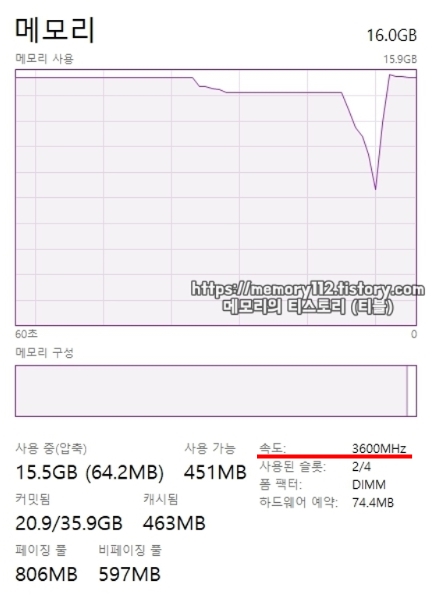
위에서 말씀드렸듯 저는 DDR4 삼성 21300 2666MHz 램을 사용하고 있는데요. 램 오버를 통해 동작 속도를 3600Mhz까지 올려서 쓰고 있습니다. 무려 1000Mhz 가까이 램 동작 속도를 올린 것이죠. 보통 DDR4-21300 (2666Mhz)램을 오버클럭 할 때는 국민 오버라고 불리는 3200Mhz까지만 올려서 사용하는데 저는 램 수율이 좋아서 그런지 3600Mhz까지 극한으로 올려서 사용하고 있죠.
라이젠 램 오버클럭 방법은 생각보다 간단합니다. 간단한 설정 몇 개만 건드려주면 끝이죠. 램 오버클럭은 컴맹이라도 누구나 할 수 있는 것입니다.
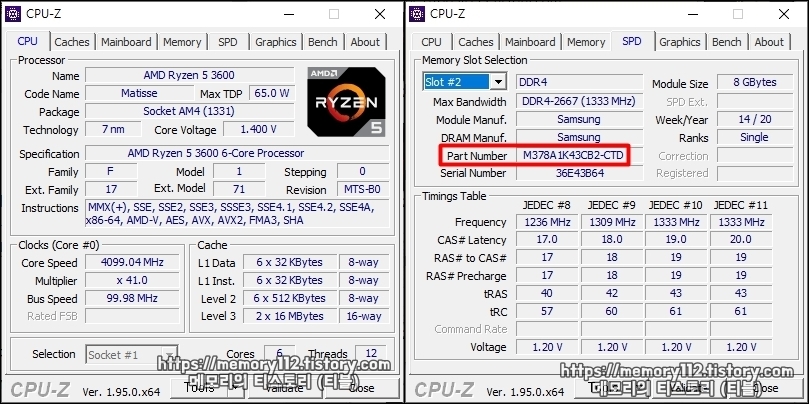
※ 이 글은 MSI 메인보드를 기준으로 작성되었습니다.
※ 이 글은 삼성 램 16GB(8 * 2) C다이 기준으로 작성되었습니다.
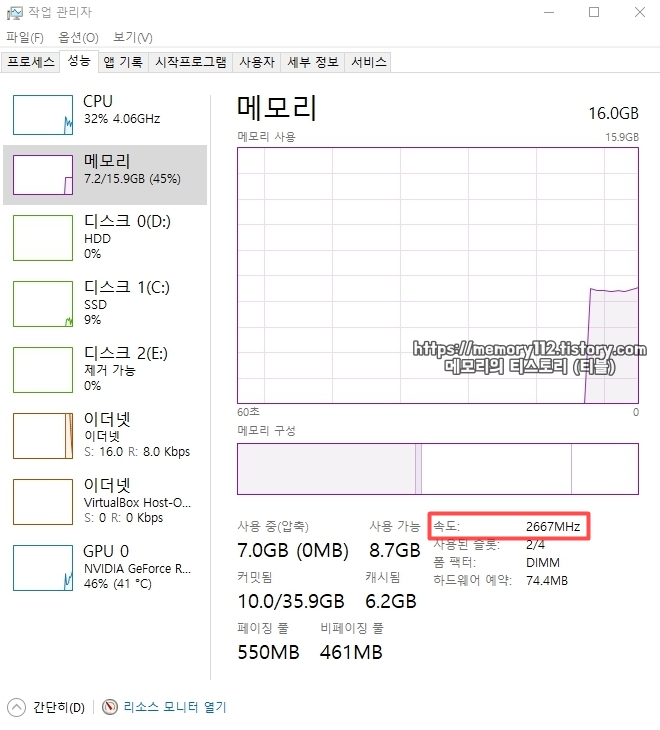
램 오버클럭 설정 전, 일단 먼저 본인이 사용하고 있는 램 속도(클럭)를 확인해줍니다. 제가 사용하고 있는 램은 동작 속도가 2667MHz네요.
※ 램 동작 속도인 'MHz'는 높으면 높을수록 좋습니다.
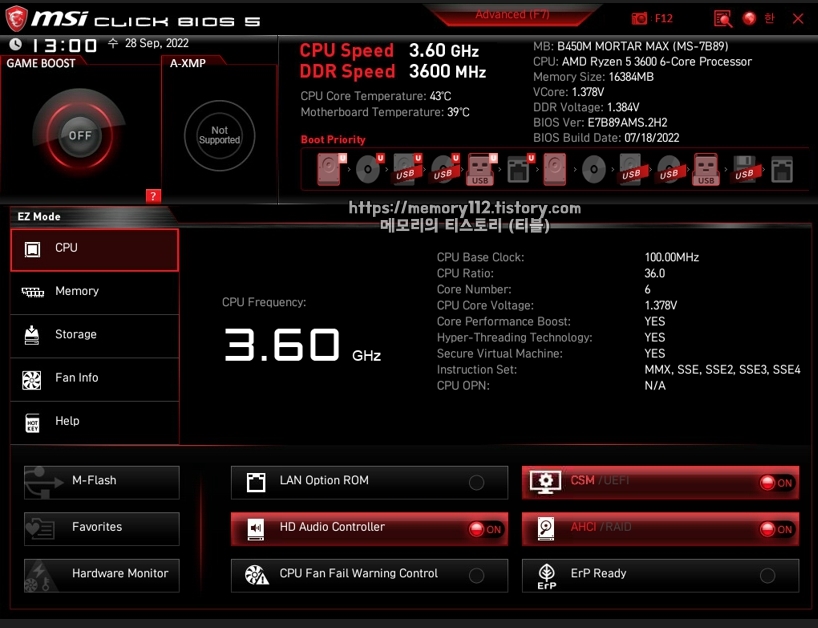
현재 사용하고 있는 램의 동작 속도를 확인했다면, 컴퓨터를 재부팅하면서 키보드의 Del 키를 눌러 바이오스 화면으로 진입해줍니다. 바이오스 화면 진입 후, F7 키를 눌러 어드벤스드 모드로 진입해줍니다.
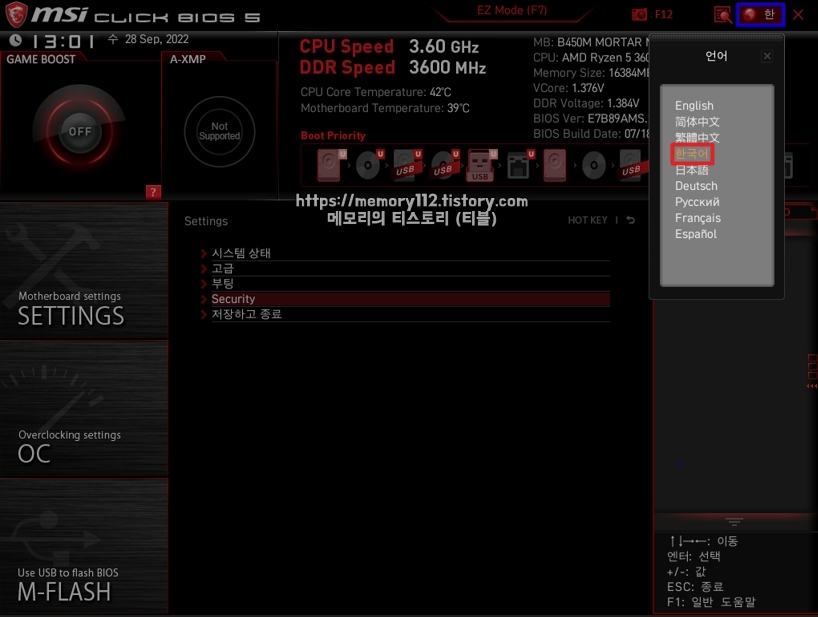
참고로 바이오스 화면 한글 설정은 우측 상단에 보이는 '언어 메뉴'를 통해 할 수 있습니다.
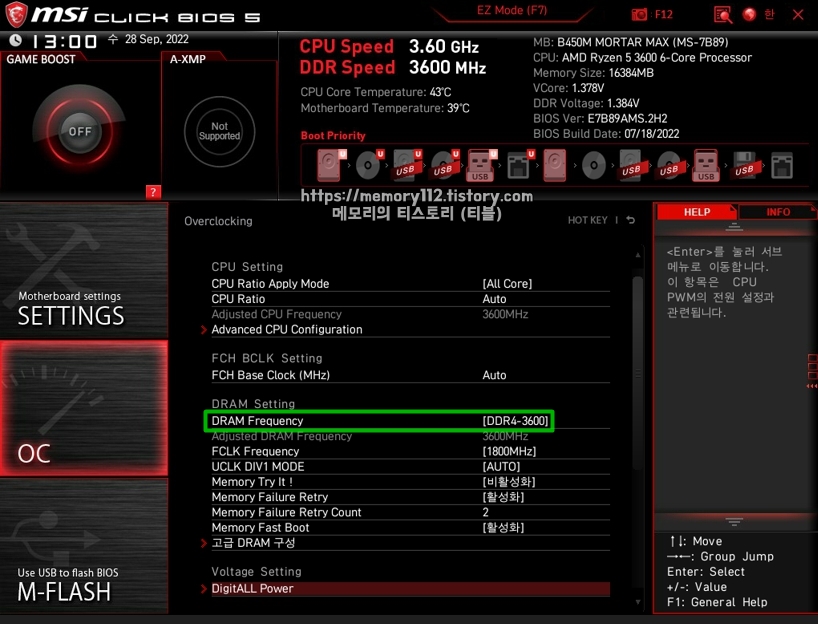
어드벤스드 모드로 진입했다면, 좌측에 보이는 OC 메뉴를 눌러줍니다. 그리고 이어서 "DRAM Frequency(디램 프리퀀시)" 클럭을 조정해줍니다. 저 같은 경우에는 "DDR4-3600Mhz"로 설정해줬는데요. (램 클럭 2666Mhz 기준) 안전한 램 오버를 원한다면 3200Mhz까지만 설정해줘도 좋습니다.
※ 2666 Mhz 램 ▶ 3200 ~ 3600 Mhz
※ 3200 Mhz 램 ▶ 3600Mhz 이상
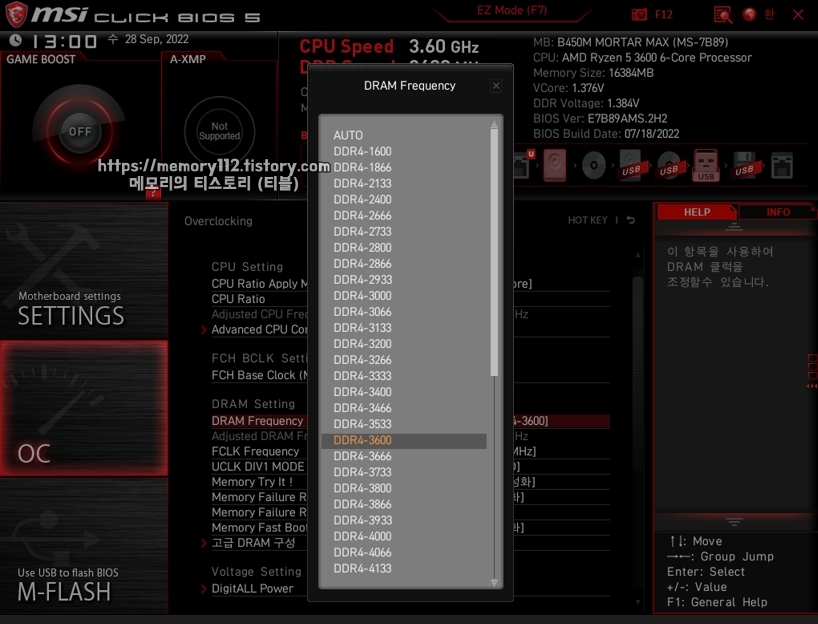
아무튼 램 클럭을 3200Mhz~3600Mhz까지 원하는 것으로 선택해줍니다.
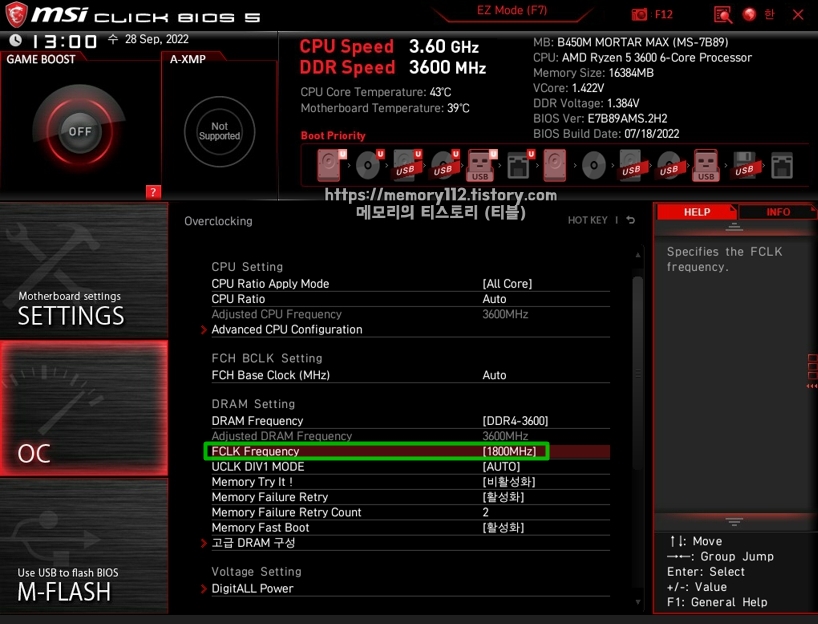
다음으로 "FCLK Frequency"를 설정해줍니다. 여기서 선택해야 할 값은 아까 "DRAM Frequency"에서 선택했던 것의 반입니다. 저는 디램 프리퀀시 값을 "DDR4-3600"으로 줬었으니까 FCLK Frequency는 1800MHz로 설정해주도록 하겠습니다.
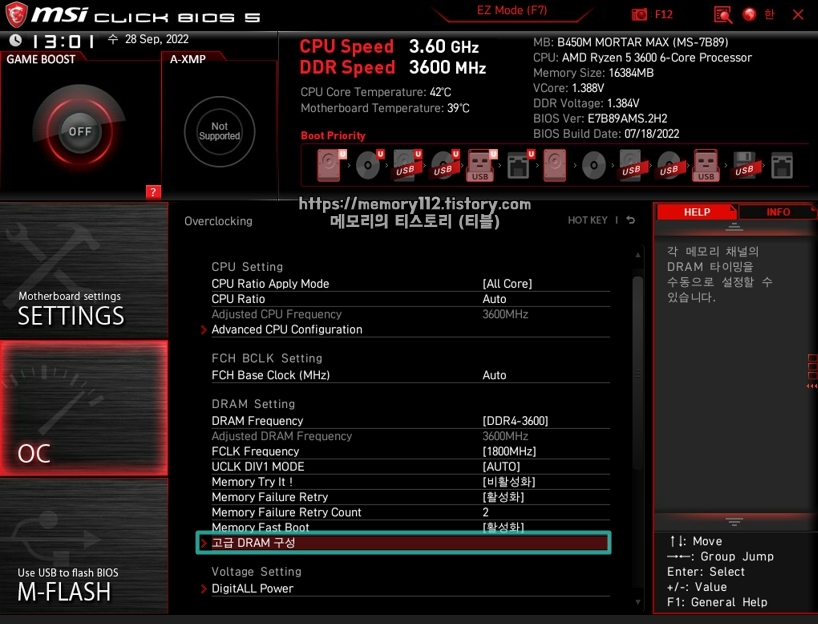
램 클럭 설정을 완료했다면, 이제 아래에 보이는 "고급 DRAM 구성"을 눌러줍니다.
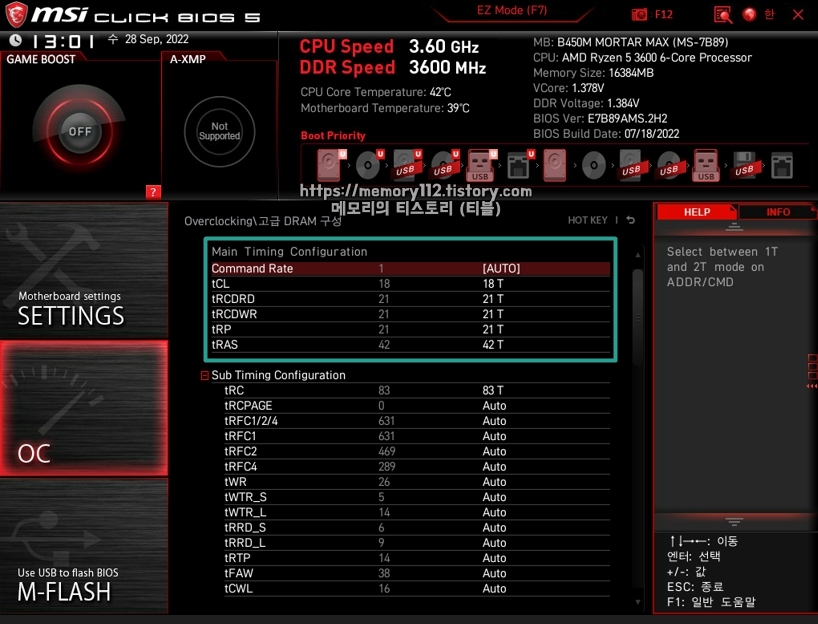
메인 타이밍 설정을 해줍니다. 저는 램 타이밍을 "18 - 21 - 21 - 21 - 42"로 설정해줬습니다. 램 타이밍 설정을 마쳤다면 ESC 키를 눌러 뒤로 가줍니다.
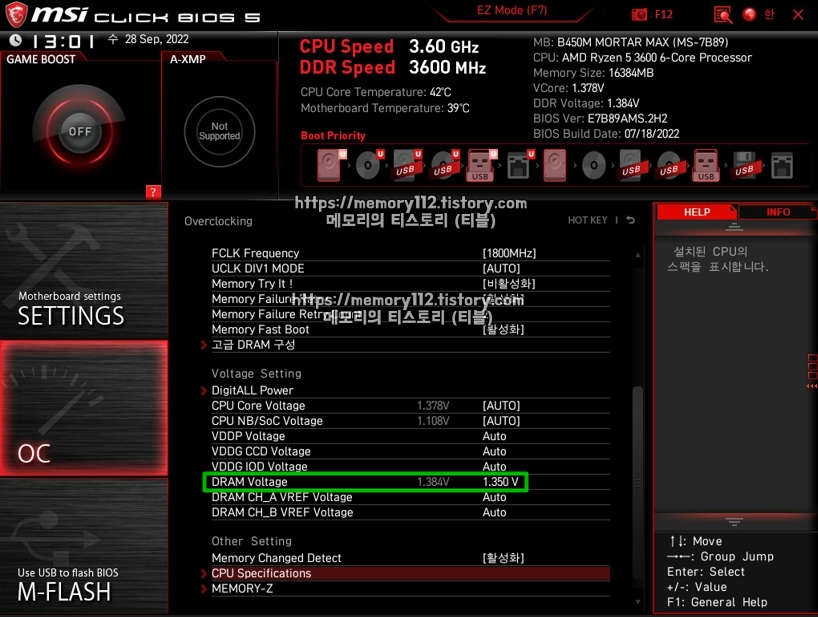
여기서 "DRAM Voltage(디램 전압)"을 1.350V로 조정해줍니다.
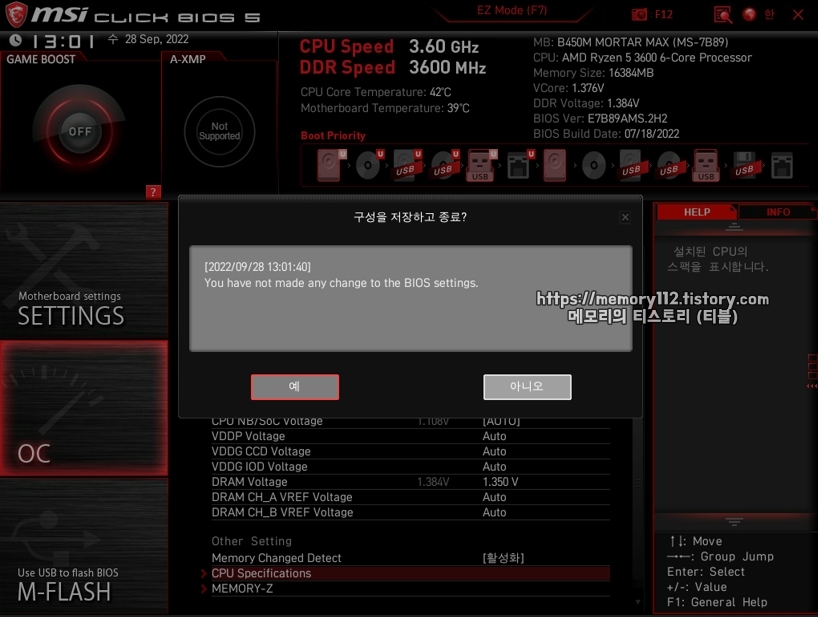
디램 전압까지 모두 설정해줬다면, 설정 저장 버튼인 F10 키를 눌러 저장하고 재부팅해줍니다.
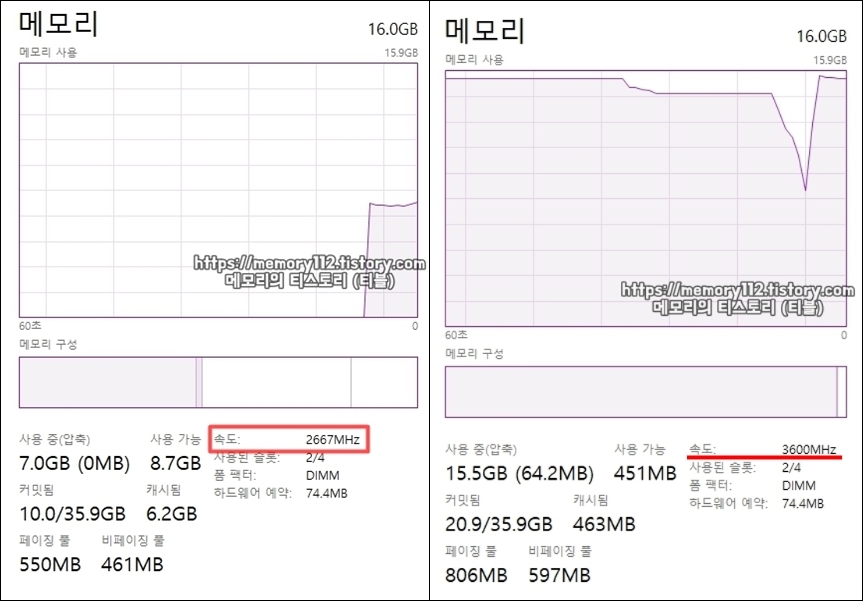
재부팅이 정상적으로 됐다면, 일단 램 오버는 완료된 것입니다. 재부팅 후, "작업 관리자 > 성능 > 메모리"를 통해 램 동작 속도를 확인해줍니다. 확인해보니 저는 제가 아까 설정한 대로 램 동작 속도가 3600Mhz으로 변경되었네요.
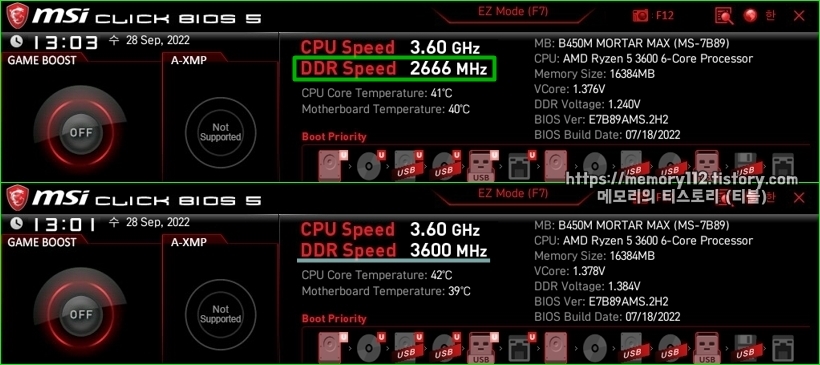
참고로 램 오버 이후 동작 속도(클럭)는 바이오스 화면을 통해서도 확인 가능합니다.
램 오버 이후 안정화 테스트는 필수
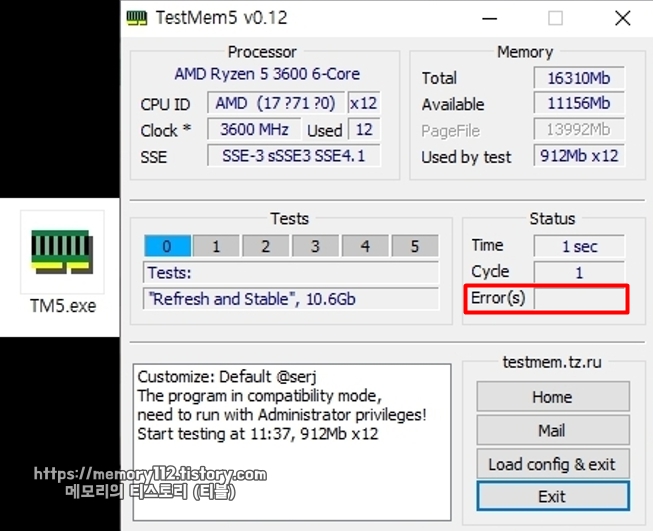
램 오버 클럭 이후, 부팅이 정상적으로 진행되었다고 하더라도 안심할 수는 없습니다. 내가 설정한 램 오버 값이 큰 이상 없이 잘 버텨주는지 확인도 해줘야 합니다. 램 안정화 테스트는 TM5(TestMem5)라는 프로그램을 통해 할 수 있습니다. 안정화 테스트 완료 후, 위와 같이 "에러 Error(S)"가 0이라면 램 오버가 제대로 된 것입니다.
▼ 램 오버 이후 램 안정화 테스트 방법 정리 글
2022.09.28 - [# IT 인터넷] - TM5(TestMem5) 램 안정화 테스트 방법
TM5(TestMem5) 램 안정화 테스트 방법
관련 글 2022.09.23 - [# IT 인터넷] - 가상 머신 버추얼박스 설치방법 (virtualbox) 2021.10.10 - [# IT 인터넷] - MSVCP110.dll 해결방법 2020.11.10 - [# IT 인터넷] - 윈도 10 네트워크 초기화 방법 TM5(Test..
memory112.tistory.com






